ค้นหารูปแบบวิดีโอ iPhone สำหรับการจับภาพและแบ่งปันวิดีโอ
The รูปแบบวิดีโอไอโฟน หมายถึงวิธีการเฉพาะที่ iPhone ของคุณบันทึกและจัดเก็บวิดีโอ ไม่ใช่คอลเลกชันภาพเคลื่อนไหวแบบสุ่มเมื่อคุณถ่ายวิดีโอบน iPhone ของคุณ แต่จะเป็นไปตามกฎและมาตรฐานที่กำหนดวิธีการสร้างและบันทึกวิดีโอบนอุปกรณ์ของคุณ หนึ่งในคุณสมบัติที่สำคัญของรูปแบบวิดีโอของ iPhone คือความเข้ากันได้ นอกจากนั้น รูปแบบวิดีโอของ iPhone ยังมีประสิทธิภาพในแง่ของการจัดเก็บ
บทความนี้จะให้ข้อมูลที่ครอบคลุมเกี่ยวกับรูปแบบวิดีโอ iPhone และกระบวนการแปลง ดังนั้น หากไม่มีการอภิปรายเพิ่มเติม โปรดอ่านส่วนอื่นๆ ต่อ
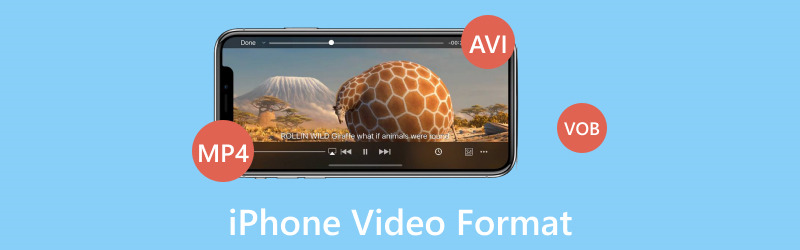
เนื้อหาของหน้า
ส่วนที่ 1 iPhone ใช้รูปแบบวิดีโอใด
คำถามแรกที่เราต้องแก้ไขคือ iPhone ใช้รูปแบบวิดีโอใด iPhone จะใช้รูปแบบวิดีโอที่เรียกว่า H.264 หรือที่เรียกว่า AVC เป็นหลักในการบันทึกและจัดเก็บวิดีโอ รูปแบบนี้ได้รับความนิยมเนื่องจากรักษาสมดุลระหว่างคุณภาพวิดีโอและขนาดไฟล์ได้ดี ทำให้เหมาะกับสมาร์ทโฟนที่มีพื้นที่เก็บข้อมูลจำกัด
ส่วนที่ 2 วิธีการเปลี่ยนรูปแบบวิดีโอบน iPhone
การเปลี่ยนรูปแบบวิดีโอบน iPhone ของคุณเป็นไปได้หรือไม่? ในคู่มือนี้ เราจะสำรวจวิธีเปลี่ยนรูปแบบวิดีโอบน iPhone ของคุณจากการตั้งค่าอุปกรณ์ของคุณ เราจะแสดงวิธีเปลี่ยนรูปแบบวิดีโอบน iPhone:
ขั้นตอนที่ 1. ก่อนอื่นให้เปิด การตั้งค่า. กรุณาเลื่อนลงและมองหา กล้องและคลิก
ขั้นตอนที่ 2. คุณจะเห็นการตั้งค่าต่างๆ เช่น รักษาการตั้งค่า, กริด, สแกนรหัส QR, บันทึกวิดีโอ, บันทึกสโลว์โมชั่นและ รูปแบบ. โปรดเลือกรูปแบบ ซึ่งเป็นตัวเลือกหลักในการเปลี่ยนรูปแบบวิดีโอ
ขั้นตอนที่ 3. ตัวเลือกอื่นจะปรากฏใต้รูปแบบ แล้วคุณจะได้เห็น ประสิทธิภาพสูง และ เข้ากันได้มากที่สุด. โปรดเลือกจากตัวเลือกใดตัวเลือกหนึ่ง เมื่อคุณเลือก ประสิทธิภาพสูงiPhone ของคุณจะบันทึกรูปภาพไว้ เฮฟ รูปแบบและวิดีโอใน เฮชวีซี รูปแบบตามค่าเริ่มต้น ในทางตรงกันข้ามหากคุณเลือก เข้ากันได้มากที่สุดiPhone ของคุณจะบันทึกรูปภาพไว้ JPEG รูปแบบและวิดีโอใน H.264 รูปแบบ.
อีกทั้งการเลือก ประสิทธิภาพสูง ประหยัดพื้นที่และให้คุณภาพที่ดีเยี่ยม แต่อาจนำไปสู่ปัญหาความเข้ากันได้กับอุปกรณ์และซอฟต์แวร์รุ่นเก่า เข้ากันได้มากที่สุด ช่วยให้มั่นใจได้ว่ารูปภาพและวิดีโอของคุณทำงานได้ดีทุกที่ แต่อาจใช้พื้นที่จัดเก็บเพิ่มขึ้นเล็กน้อย ทางเลือกของคุณขึ้นอยู่กับความต้องการพื้นที่จัดเก็บข้อมูลของคุณ และวิธีที่คุณวางแผนจะใช้และแชร์สื่อของคุณ
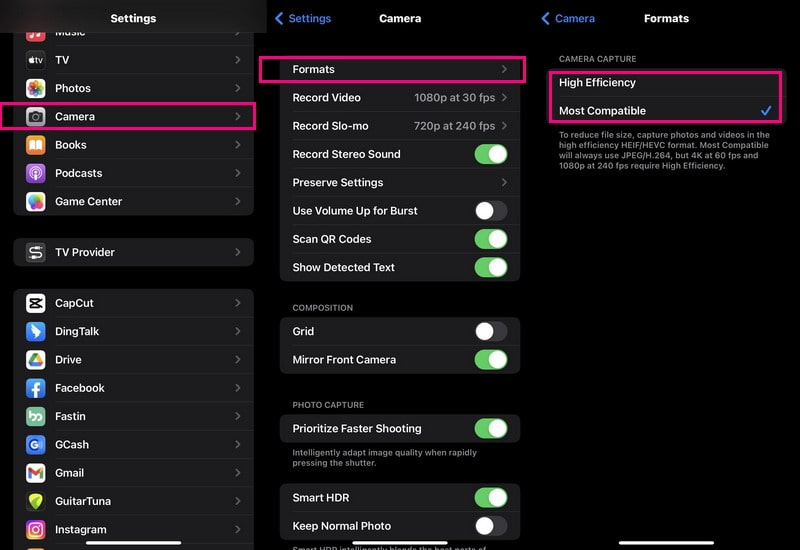
ส่วนที่ 3 วิธีการแปลงรูปแบบวิดีโอให้รองรับ iPhone
คุณมีวิดีโอในรูปแบบที่ iPhone ของคุณไม่ค่อยเข้าใจหรือไม่? บางทีคุณอาจต้องการดูวิดีโอบน iPhone ของคุณ อย่างไรก็ตาม มันอยู่ในรูปแบบที่เล่นได้ไม่ดีกับอุปกรณ์ของคุณ นั่นคือที่ Vidmore Video Converter มาช่วยเหลือ!
Vidmore Video Converter เป็นเครื่องมือที่มีประโยชน์ที่ช่วยให้คุณแปลงวิดีโอจากรูปแบบวิดีโอหนึ่งไปเป็นอีกรูปแบบหนึ่งได้ ช่วยให้มั่นใจได้ว่าพวกเขาจะเล่นได้อย่างราบรื่นและดูดีบนอุปกรณ์ของคุณ โปรแกรมนี้มีโปรไฟล์ที่กำหนดไว้ล่วงหน้าสำหรับ iPhone รุ่นต่างๆ เพื่อให้มั่นใจว่าวิดีโอของคุณได้รับการปรับแต่งให้เหมาะกับอุปกรณ์ของคุณอย่างสมบูรณ์แบบ ไม่มีใครชอบวิดีโอที่มีพิกเซลและคุณภาพต่ำ Vidmore Video Converter ช่วยให้มั่นใจว่าคุณภาพวิดีโอของคุณยังคงอยู่ในระดับสูงสุดแม้หลังจากการแปลงแล้ว
ต่อไปนี้เป็นวิธีแปลงรูปแบบวิดีโอให้รองรับ iPhone โดยใช้ Vidmore Video Converter:
ขั้นตอนที่ 1. ดาวน์โหลดโปรแกรมลงในคอมพิวเตอร์ของคุณจากเว็บไซต์อย่างเป็นทางการของ Vidmore Video Converter เมื่อดาวน์โหลดแล้ว ให้ติดตั้งโปรแกรมโดยทำตามคำแนะนำบนหน้าจอเพื่อการเข้าถึงที่สมบูรณ์ เรียกใช้โปรแกรมเพื่อเริ่มกระบวนการแปลงเมื่อการติดตั้งเสร็จสมบูรณ์
ขั้นตอนที่ 2. มุ่งหน้าไปที่ไฟล์ ตัวแปลง แท็บที่แถบเมนูด้านบน คุณจะเห็นปุ่ม (+) ที่มุมซ้ายล่างของอินเทอร์เฟซ คลิกเพื่อนำเข้าไฟล์วิดีโอที่คุณต้องการแปลง
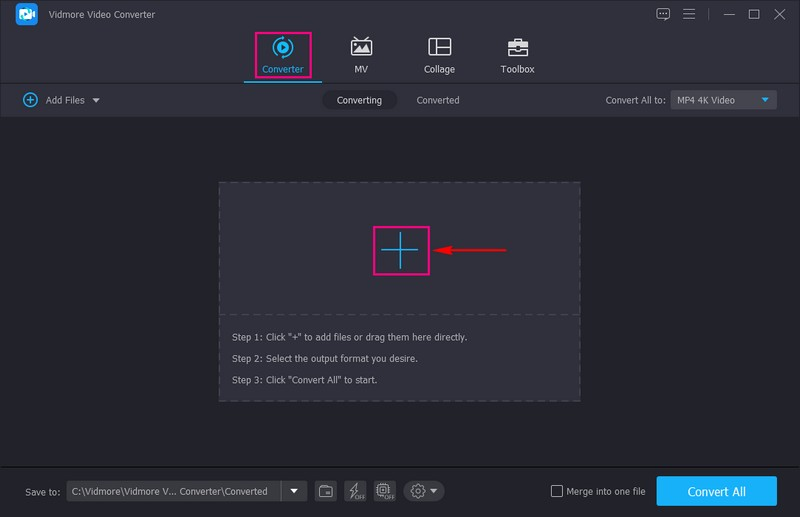
ขั้นตอนที่ 3. กด ข้อมูลส่วนตัว เมนูแบบเลื่อนลงทางด้านขวาของไฟล์วิดีโอที่คุณอัปโหลด คุณจะเห็นตัวเลือกต่าง ๆ เช่น วิดีโอ, เสียงและ อุปกรณ์. กรุณาเลือก อุปกรณ์ จากตัวเลือกที่กล่าวมา
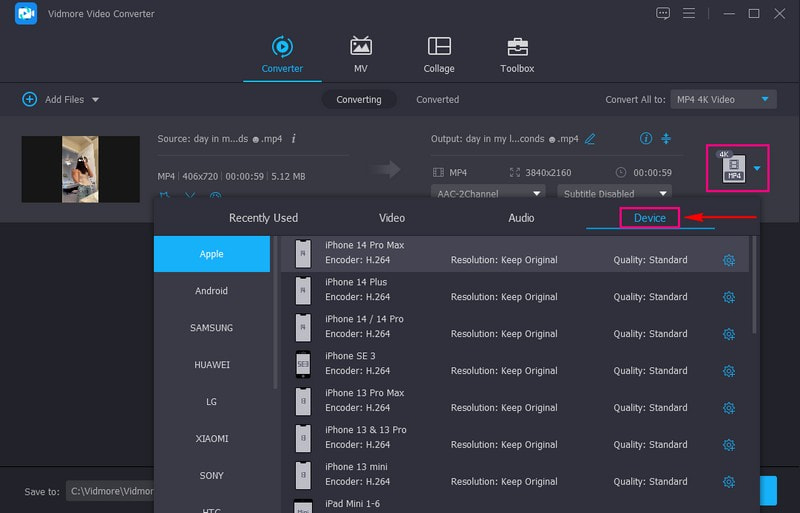
ขั้นตอนที่ 4. เลือก แอปเปิ้ล จากอุปกรณ์ที่ระบุไว้ภายใต้ อุปกรณ์ แท็บ หลังจากนั้นโปรดมองหารุ่น iPhone ของคุณในส่วนที่ถูกต้องแล้วเลือก มันอาจจะเป็น ไอโฟน 6, iPhone 7, iPhone 8, ไอโฟน XR, iPhone X, iPhone 13, ไอโฟน 14, และอื่น ๆ.
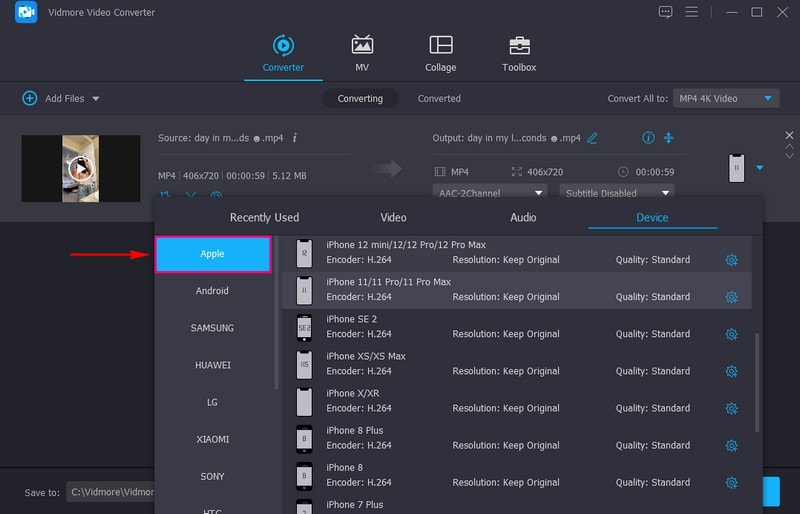
ขั้นตอนที่ 5. กดปุ่ม เกียร์ ปุ่มข้างรุ่นอุปกรณ์ ที่นี่คุณสามารถเปลี่ยน วิดีโอ และ เสียง การตั้งค่าตามความต้องการของคุณ
บน วิดีโอ การตั้งค่าภายใต้ คุณภาพวีดีโอ, เลือก คุณภาพสูง เพื่อทำให้วิดีโอของคุณโปร่งใสยิ่งขึ้นบนหน้าจอ นอกจากนั้น คุณสามารถแก้ไขไฟล์ ความละเอียด, อัตราเฟรมและ บิตเรต ถ้าคุณต้องการ
ภายใต้การตั้งค่าเสียง คุณสามารถแก้ไขช่อง อัตราตัวอย่าง และบิตเรตได้ตามความต้องการของคุณ เมื่อเสร็จแล้ว ให้คลิกปุ่มสร้างใหม่เพื่อใช้การเปลี่ยนแปลงของคุณ
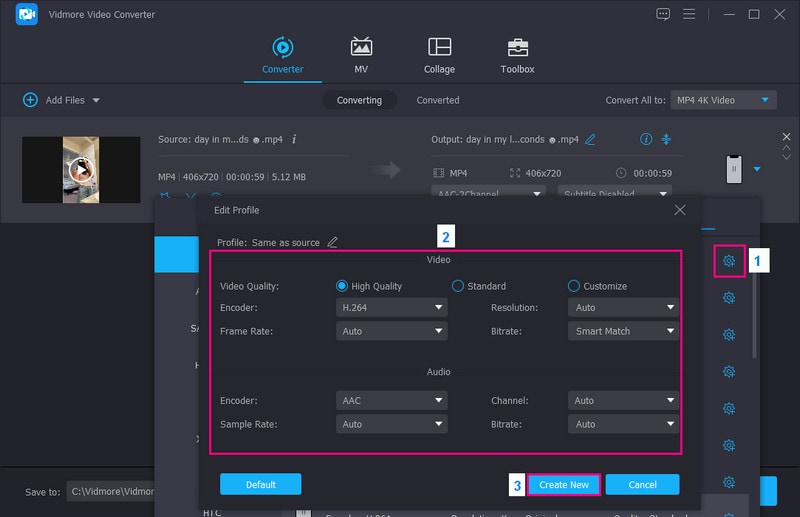
ขั้นตอนที่ 6. เมื่อคุณพอใจกับผลลัพธ์ของคุณแล้ว ให้คลิกปุ่มแปลงทั้งหมดเพื่อเริ่มขั้นตอนการแปลง ผลลัพธ์ของคุณจะถูกบันทึกไว้ในไดรฟ์ในเครื่องของคุณ หลังจากนั้น ให้ย้ายวิดีโอไปที่ iPhone ของคุณเพื่อดูว่าโหลดและเล่นได้ถูกต้องหรือไม่
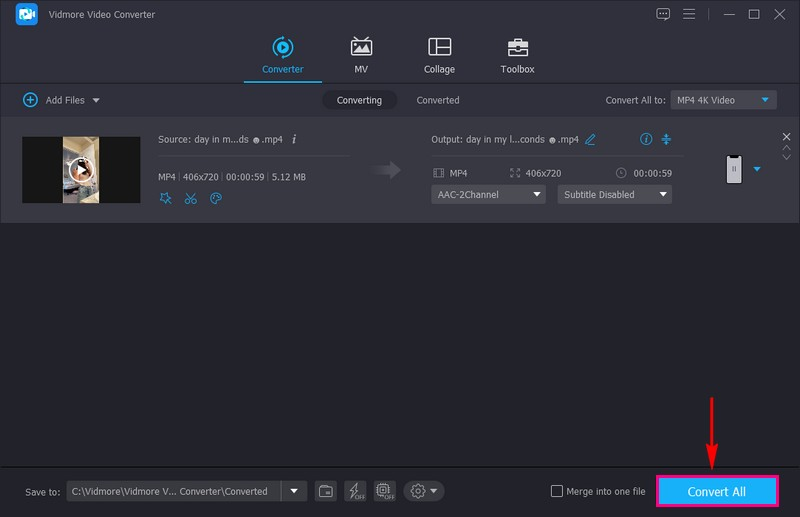
ส่วนที่ 4 คำถามที่พบบ่อยรูปแบบวิดีโอ iPhone
วิดีโอ iPhone อยู่ในรูปแบบ MP4 หรือไม่
ใช่ วิดีโอของ iPhone จะถูกบันทึกในรูปแบบ MP4 รูปแบบนี้ใช้กันอย่างแพร่หลายและทำงานได้ดีบนอุปกรณ์ต่างๆ ทำให้การแบ่งปันและเล่นวิดีโอ iPhone ของคุณบนอุปกรณ์และแพลตฟอร์มต่างๆ เป็นเรื่องง่าย
MP4 กับ MOV iPhone คืออะไร
MP4 และ MOV เป็นสองรูปแบบที่แตกต่างกันสำหรับวิดีโอที่ iPhone สามารถใช้ได้: MP4 เป็นเหมือนภาษาสากลสำหรับวิดีโอ มันใช้งานได้บนอุปกรณ์หลายชนิด ไม่ใช่แค่ไอโฟน หากคุณบันทึกวิดีโอเป็น MP4 คุณสามารถแชร์กับเพื่อน ๆ เล่นบนคอมพิวเตอร์และอื่น ๆ ได้อย่างง่ายดาย ในทางกลับกัน MOV ส่วนใหญ่จะใช้งานโดยอุปกรณ์ Apple รวมถึง iPhone หากคุณบันทึกวิดีโอของคุณเป็น MOV วิดีโอเหล่านี้จะทำงานได้ดีบนอุปกรณ์ Apple อย่างไรก็ตาม คุณอาจประสบปัญหาในการเล่นบนอุปกรณ์ที่ไม่ใช่ของ Apple
ฉันจะแปลงวิดีโอ iPhone เป็น MP4 ได้อย่างไร
คุณต้องใช้โปรแกรมเฉพาะเพื่อช่วยคุณแปลงวิดีโอ iPhone เป็น MP4 หนึ่งที่คุณวางใจได้คือ QuickTime Pro ขั้นแรก ให้เรียกใช้แอป QuickTime Pro ไปที่แท็บไฟล์จากแถบเมนูด้านบน เลือกตัวเลือกเปิดไฟล์เพื่อเพิ่มวิดีโอ iPhone ของคุณ เมื่อคุณนำเข้าไฟล์แล้ว ให้คลิกตัวเลือกส่งออกเพื่อดำเนินการต่อ เมื่อคุณมาที่หน้าส่งออก ให้เลือกตัวเลือกภาพยนตร์เป็น MPEG-4 จากรายการ กดปุ่มบันทึก หลังจากนั้น วิดีโอ iPhone ของคุณจะถูกแปลงเป็นรูปแบบ MP4 และจัดเก็บไว้ใน Mac ของคุณ
เหตุใดฉันจึงต้องการแปลงวิดีโอ iPhone เป็นรูปแบบอื่นเช่น MP4
การแปลงวิดีโอ iPhone เป็นรูปแบบอื่น เช่น MP4 จะมีประโยชน์หากเข้ากันได้กับอุปกรณ์หรือซอฟต์แวร์ที่ไม่ใช่ของ Apple ทำให้การแชร์และเล่นวิดีโอบนแพลตฟอร์มต่างๆ เป็นเรื่องง่าย
iPhone ไม่รองรับรูปแบบวิดีโอใดบ้าง
iPhone อาจมีข้อจำกัดในการเล่นรูปแบบวิดีโอ เช่น AVI, MKV, WMV, DivX, FLV และอื่นๆ โดยไม่ต้องใช้แอพหรือการแปลงจากบริษัทอื่น
สรุป
ในโพสต์นี้ คุณได้เรียนรู้ว่า iPhone ใช้รูปแบบวิดีโอใด และวิธีแปลงรูปแบบวิดีโอบน iPhone ทำความเข้าใจกับ รูปแบบไฟล์วิดีโอบน iPhone ของคุณซึ่งเป็น H.264 เป็นสิ่งจำเป็นสำหรับการบันทึกและเล่นวิดีโออย่างมีประสิทธิภาพ
หากคุณต้องการแปลงรูปแบบวิดีโอให้รองรับ iPhone คุณสามารถไว้วางใจ Vidmore Video Converter โปรแกรมนี้ช่วยให้คุณสามารถแปลงวิดีโอเป็นรูปแบบอื่นและเลือกโปรไฟล์ที่กำหนดไว้ล่วงหน้าสำหรับอุปกรณ์ต่างๆ


